セクションの追加
セクションは、印刷物を関連するページグループ(前書き、目次、序論、第1章、第2章など)に分割するために使用します。セクションごとに異なるページ番号スタイルやセクション名を割り当てることが主な目的です。これにより、コンテンツの種類や主題に基づいて印刷物を論理的に区切ることができます。
セクションは、各セクションの最初のページ番号の値を制御することもできます。
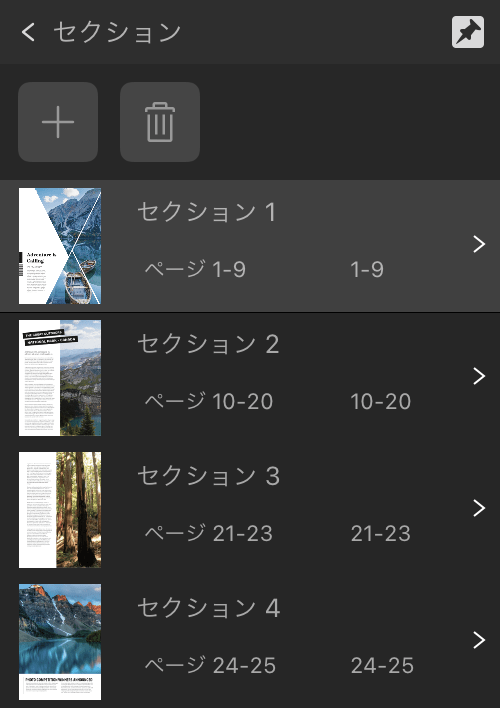
セクションは、印刷物を関連するページグループ(前書き、目次、序論、第1章、第2章など)に分割するために使用します。セクションごとに異なるページ番号スタイルやセクション名を割り当てることが主な目的です。これにより、コンテンツの種類や主題に基づいて印刷物を論理的に区切ることができます。
セクションは、各セクションの最初のページ番号の値を制御することもできます。
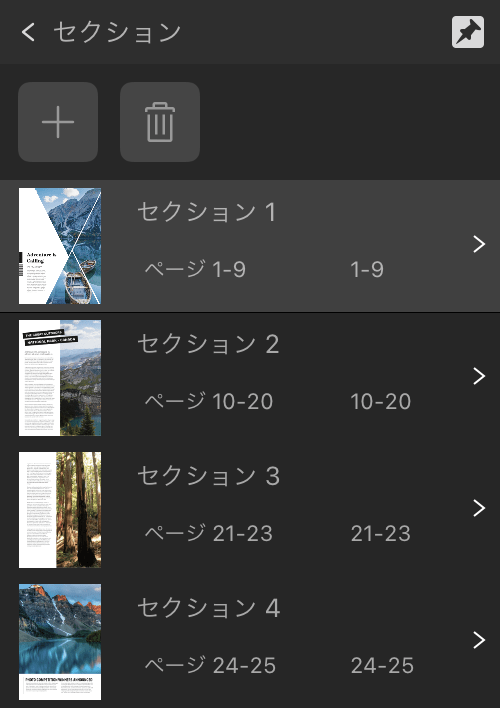
あらゆるドキュメントには少なくとも1つのページがあります。この最初のページは最初のセクションに属します。
セクションには番号が付いていますが、名前を付けることもできます。ページのセクション名は、たとえばマスターページのフッター領域にフィールドを挿入し、そのマスターページを印刷ページに適用することで、ページに自動的に表示できます。
セクションの開始ページの番号をカスタマイズすると、[ページ]パネルの関連するサムネイルに、ページ1 (33)やページ16,17 (20, 21)などの2種の番号ラベルが付けられます。
括弧の外側の数字はドキュメントのページ番号、つまりAffinityドキュメント内のページ番号です。これは必ず1から始まります。
括弧内の数字は出版物のページ番号です。これらはセクションの開始ページ番号から計算され、ドキュメントがエクスポートまたは印刷される際にページ番号フィールドを置き換えます。
PDF出版物のハイパーリンクは、読者を特定のコンテンツにナビゲートするのに役立ちます。ハイパーリンクは、ページ番号、セクションの開始ページ、またはオブジェクトに付けられたアンカーに読者を誘導することができます。
関連するページ群の最初のページにリンクさせる場合、セクションをそのページから始まるように作成し、ハイパーリンクのタイプを セクション に設定するのがベストプラクティスです。ページを追加または削除すると、Affinity Publisher は、ページネーションの変更とセクション開始ページへの影響を反映されるように、このタイプのハイパーリンクを自動更新します。
一方、タイプがページのハイパーリンクは静的リファレンスで、それぞれのターゲットページ番号はページ番号付けの変更に影響されないため、手動で更新する必要があります。
通常、ドキュメントのエクスポート時または印刷時にはすべてのセクションが含まれます。
どのセクションも手動で除外できます。たとえば、特定の受信者と、出版物の表紙やドラフトセクションを共有したくない場合があります。
(Affinityのデスクトップバージョンで)書籍の章として使用され、書籍の終わりに配置される巻末注釈を含む章には、その文書の終わりの#Booknotesセクションにそれらの注釈の本文が含まれます。書籍を(デスクトップで)出力する場合、そのようなセクションのコンテンツは書籍の最後に統合されます。書籍中に2回表示されるのを防ぐため、#Booknotesセクションは出力から除外されます。
章のドキュメントを個別に出力する場合、セクションの設定を一時的に変更することで、その#Booknotesセクションを出力に含めることができます。